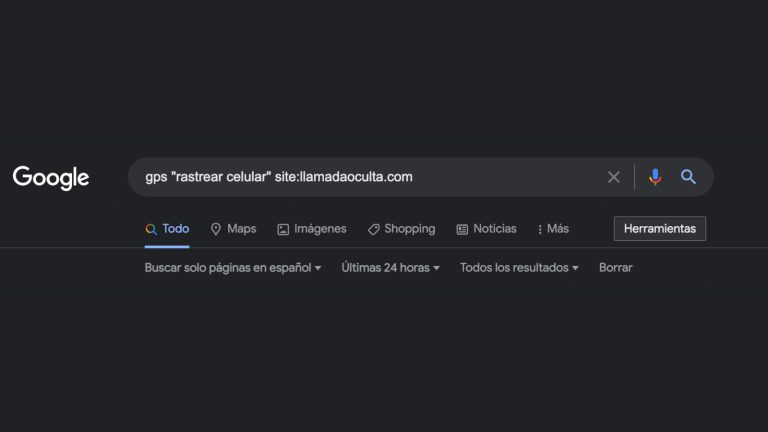Не можете публиковать музыку в Instagram Stories? Советы по устранению неполадок
В 2018 году Instagram представил новую функцию, которая дает пользователям Instagram доступ к тысячам песен и возможность делиться своими историями новым музыкальным способом. Но если вы заметили, что не можете добавить свою любимую музыку в историю Instagram, вы не одиноки! К счастью, вы можете попробовать несколько советов по устранению неполадок, чтобы выполнить работу.
Возможно, вы не сможете публиковать музыку в своей истории в Instagram, если используете устаревшее приложение, бизнес-аккаунт или находитесь в стране, которая не поддерживает эту функцию. Вы можете решить эту проблему, обновив приложение Instagram или переключившись на личную учетную запись, если вы используете бизнес-аккаунт.
Теперь, когда мы знаем, что эта проблема распространена и есть несколько способов ее исправить, давайте подробно рассмотрим устранение проблемы и избавимся от нее навсегда.
Как добавить музыку в истории Instagram с помощью функции стикера
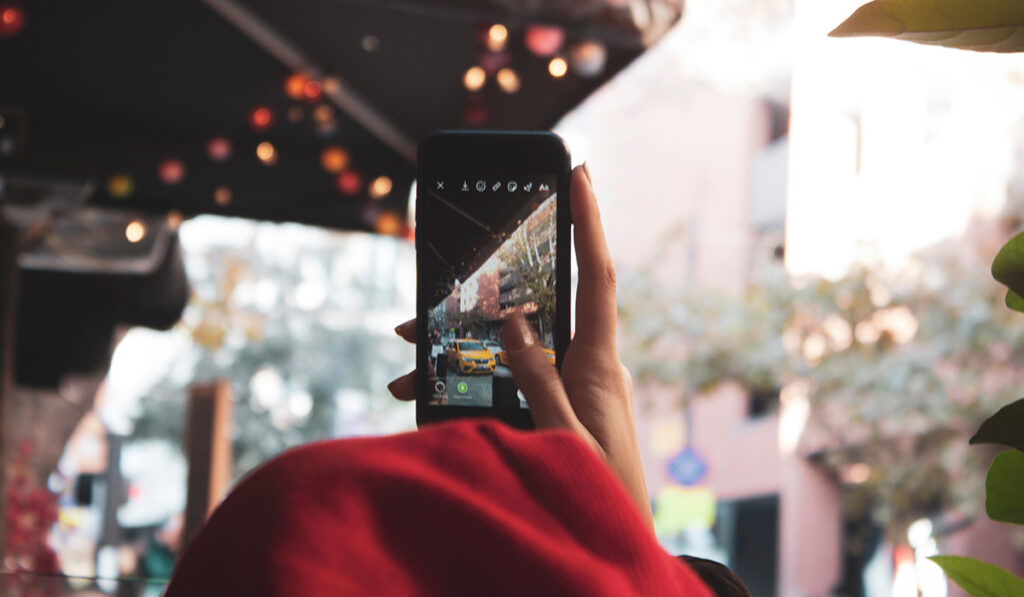
Вот как использовать функцию музыкальных стикеров в Instagram, чтобы добавить свои любимые песни в свою следующую историю в Instagram.
- Откройте приложение Инстаграм.
- На экране щелкните значок «История» (который напоминает изображение вашего профиля).
- Проведя пальцем вверх, чтобы получить доступ к фотопленке или используя камеру Story, вы можете загрузить свою историю.
- Проведите вверх или нажмите кнопку стикера в верхней части экрана.
- Выберите Музыка в меню.
- Вы получите список популярной музыки в зависимости от типа контента, который вы потребляете. Выберите свою любимую песню из музыкальной библиотеки Instagram или воспользуйтесь строкой поиска вверху, чтобы найти конкретную песню. Если вы хотите прослушать музыку перед тем, как выбрать ее для своего видео, щелкните значок «Воспроизвести» рядом с названием песни.
- Чтобы добавить песню в свою историю, нажмите ее.
- После выбора дорожки вам будет предложено изменить часть музыки, которую вы хотите использовать для своего видео. Выберите нужную часть с помощью ползунка, затем нажмите «Готово» в правом верхнем углу страницы, чтобы закончить.
- В левом нижнем углу экрана нажмите кнопку «Ваша история».
Как отредактировать музыкальную наклейку в вашей истории
Теперь, когда вы знаете, как использовать функцию стикера для добавления музыки в свою историю в Instagram, давайте посмотрим, как редактировать музыкальный стикер.
Чтобы отредактировать свою музыкальную наклейку, выполните следующие действия:
- Чтобы добавить музыкальную наклейку в свою историю, следуйте инструкциям в предыдущем разделе.
- Нажмите на музыкальную наклейку, чтобы изменить значок или войти в лирический режим. Это также можно сделать, проведя пальцем влево по значкам над музыкальным проигрывателем.
- Чтобы изменить цвет текста или музыкальной наклейки, щелкните цветовой круг в верхней центральной части экрана.
- Нажмите Готово.
- Если вы хотите, чтобы в вашей истории Instagram была музыка, но вы не хотите, чтобы наклейка была видна, вы можете перетащить наклейку за пределы экрана, и она исчезнет.
- Чтобы опубликовать его, нажмите кнопку «Ваша история» в левом нижнем углу экрана.
Наклейка не работает? Устранение неполадок с музыкальной функцией Instagram Story
Ваша музыкальная функция Instagram может не работать по следующим причинам:
- Ваше приложение Instagram устарело.
- Музыкальная наклейка недоступна в вашей стране.
- Вы используете бизнес-аккаунт или пытаетесь размещать брендированный контент.
Прежде чем вы разочаруетесь и решите отказаться от Instagram, попробуйте следующие быстрые исправления, чтобы увидеть, работает ли ваша музыкальная функция:
Убедитесь, что ваше приложение Instagram обновлено
Возможно, вы не сможете добавить музыку в свою историю в Instagram, потому что используете устаревшее приложение, в котором нет функции музыки.
Чтобы обновить приложение на iOS или iPadOS:
- Запустите приложение App Store на своем iPhone.
- Коснитесь значка своей учетной записи в правом верхнем углу экрана.
- Прокрутите вниз и посмотрите в разделе Предстоящие автоматические обновления.
- Ищите в инстаграме. Если вы видите приложение в списке, нажмите «Обновить» справа.
Для Android:
- Откройте приложение Play Store на Android.
- Коснитесь значка своей учетной записи в верхней части экрана.
- Нажмите «Управление приложениями и устройствами».
- Если вам все еще нужно перейти на вкладку «Обзор», нажмите «Обзор».
- Нажмите Доступные обновления.
- В списке приложений, ожидающих обновлений, найдите Instagram.
- Если вы видите Instagram в списке, нажмите «Обновить».
Убедитесь, что функция «Музыка» доступна в вашей стране
В настоящее время вы можете добавлять музыку к своим сообщениям только в определенных странах. Это связано с тем, что Instagram должен лицензировать музыку для использования в приложении, что пока невозможно во многих странах.
Если вы живете в США, Канаде, Великобритании, Австралии, Новой Зеландии, Швеции, Франции или Германии, вы должны иметь возможность добавлять музыку в свои посты в Instagram. Однако вам не повезло, если вы живете где-то, где эта услуга не предоставляется.
К счастью, есть обходной путь. Вы можете обмануть свое приложение, заставив его думать, что вы находитесь в одной из перечисленных выше стран, используя VPN. После этого вы сможете использовать музыку в Instagram, как если бы вы находились в этом месте.
Чтобы изменить местоположение Instagram на вашем устройстве Android.
- Выберите VPN с большим количеством серверов в нужном месте.
- Загрузите и установите программное обеспечение из магазина Google Play, затем зарегистрируйтесь.
- Подключитесь к серверу в выбранном вами месте с помощью функции музыки.
- Откройте приложение Instagram и очистите кеш и память.
- Теперь вы готовы начать размещать музыку в своей истории.
Попробуйте перейти с бизнес-аккаунта на личный аккаунт
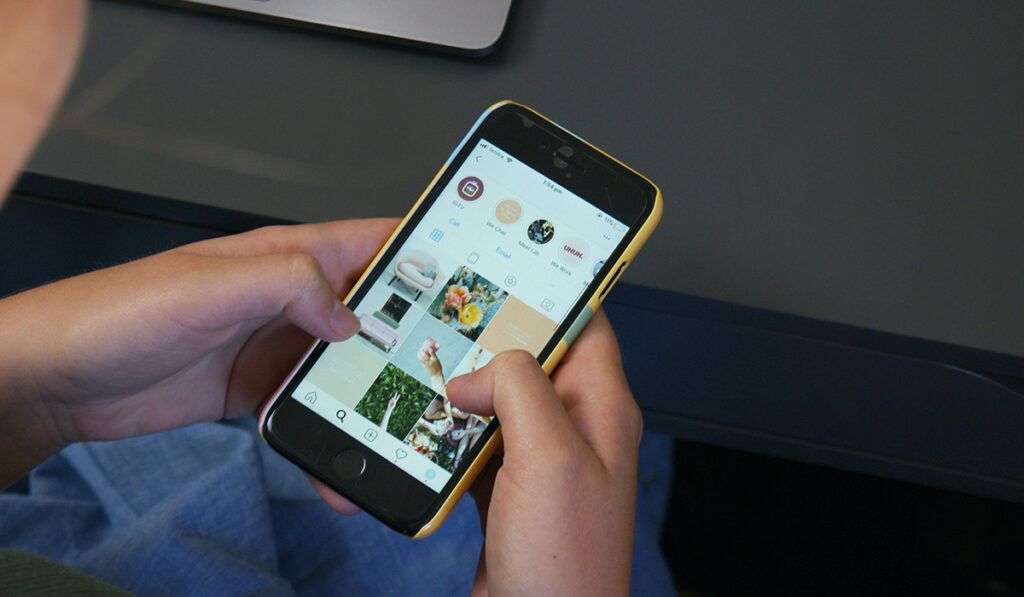
Музыка недоступна в качестве опции в авторских или бизнес-аккаунтах из-за последствий использования музыки в рекламных аккаунтах с точки зрения авторских прав. Однако, если вы используете одну из этих учетных записей, возврат к личной учетной записи должен позволить вам снова использовать музыку из Instagram.
Чтобы вернуться к личному профилю:
- Перейдите в свой профиль и нажмите «Меню» в правом верхнем углу.
- Нажмите «Настройки».
- Нажмите Аккаунт.
- Нажмите «Изменить тип учетной записи».
- Коснитесь «Переключиться на личную учетную запись», затем коснитесь «Переключиться на личную» для подтверждения.
Связаться со службой поддержки Instagram
Если ни один из этих советов по устранению неполадок не восстановил Instagram Music на вашем устройстве, возможно, пришло время обратиться в службу поддержки Instagram. В Instagram есть номер телефона службы поддержки, надежный справочный центр со статьями поддержки, часто задаваемыми вопросами и системой сообщения о проблемах.
Чтобы получить доступ к справке на своем мобильном телефоне:
- Откройте приложение Instagram на своем устройстве iPhone или Android и коснитесь изображения своего профиля в правом нижнем углу.
- Коснитесь трех сложенных строк в правом верхнем углу, затем выберите «Настройки».
- Коснитесь «Справка» внизу страницы, затем коснитесь «Справочный центр».